PS如何把文字平均分成几等份
来源:网络收集 点击: 时间:2024-03-30【导读】:
在图片里有时需要把文字平均分成几等份,分散摆放,那要怎么操作呢?方法/步骤1/11分步阅读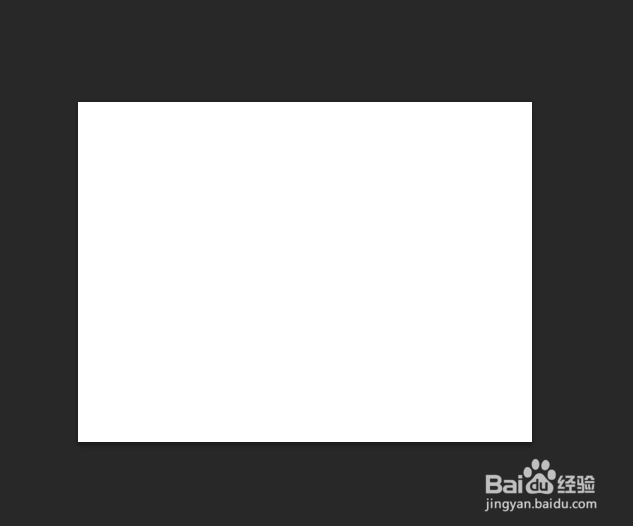 2/11
2/11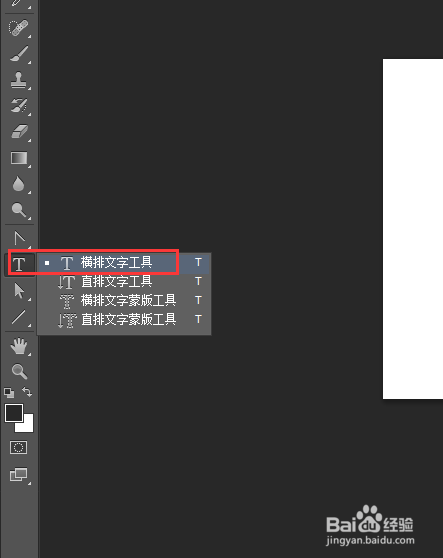 3/11
3/11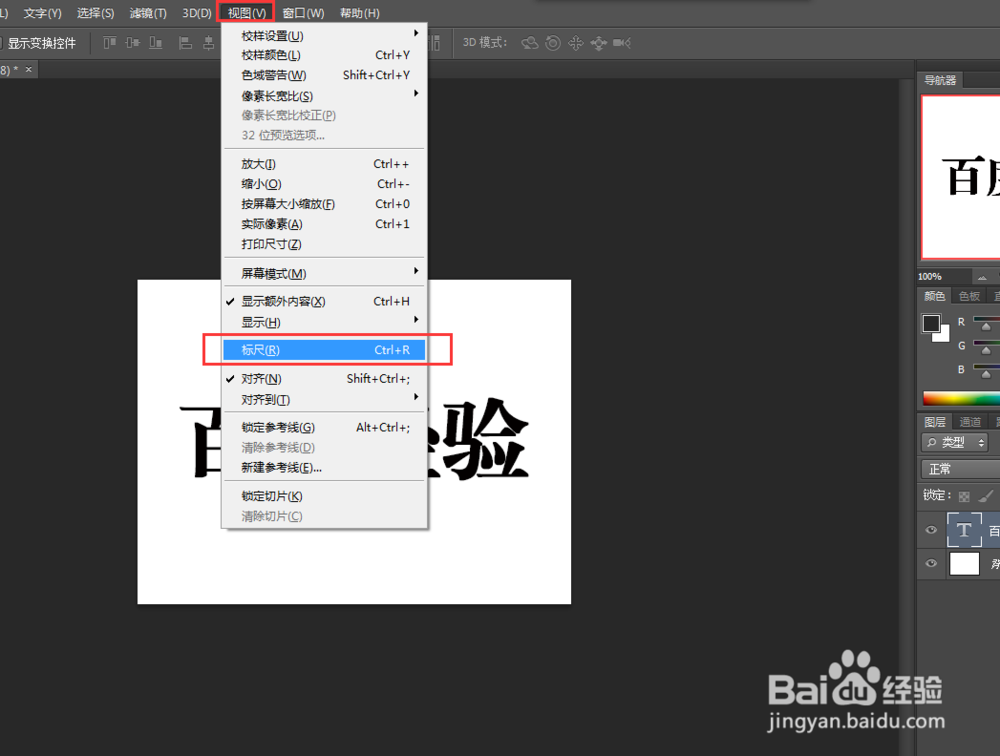 4/11
4/11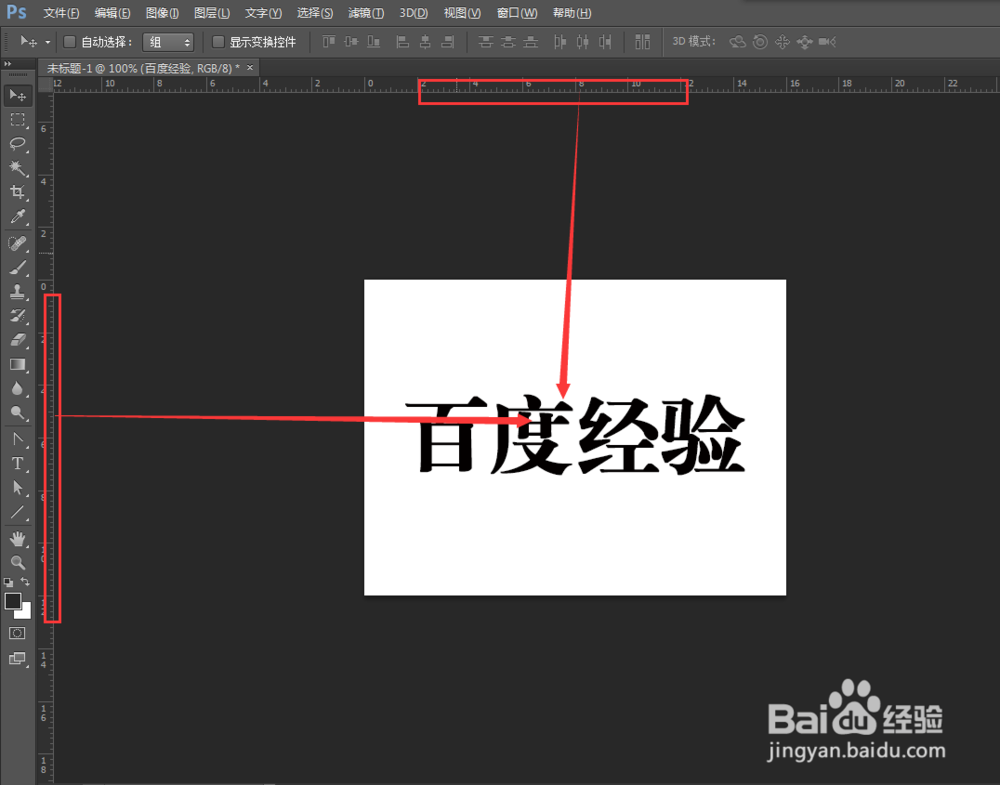 5/11
5/11 6/11
6/11 7/11
7/11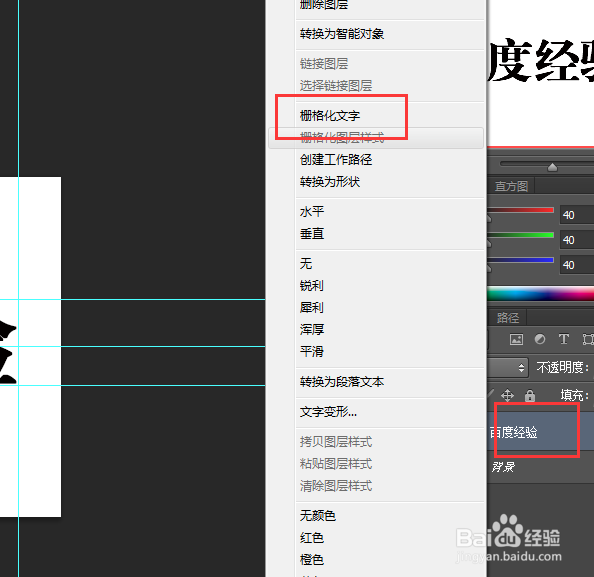 8/11
8/11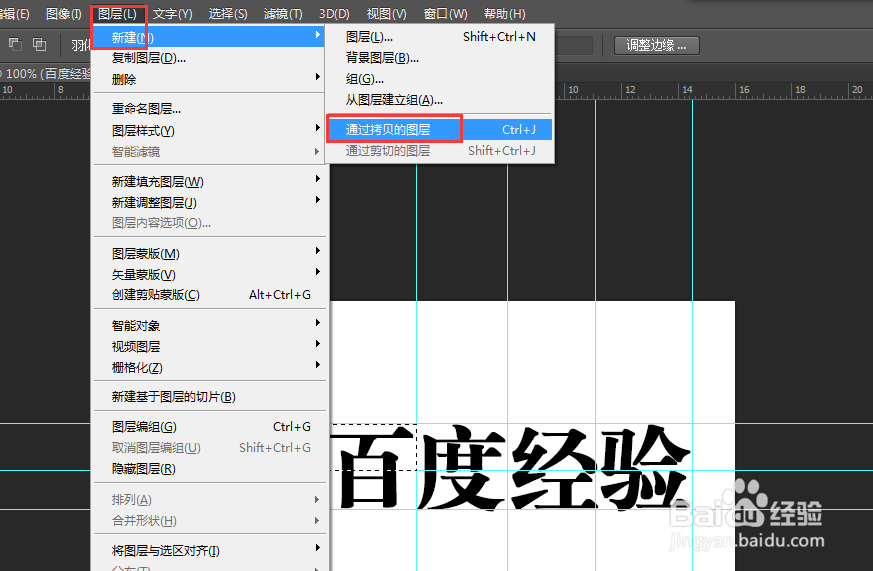 9/11
9/11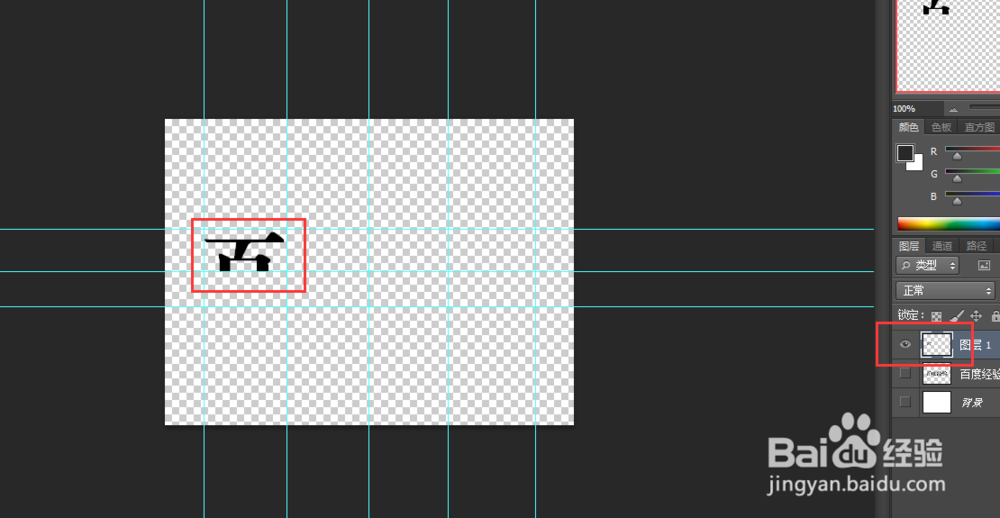 10/11
10/11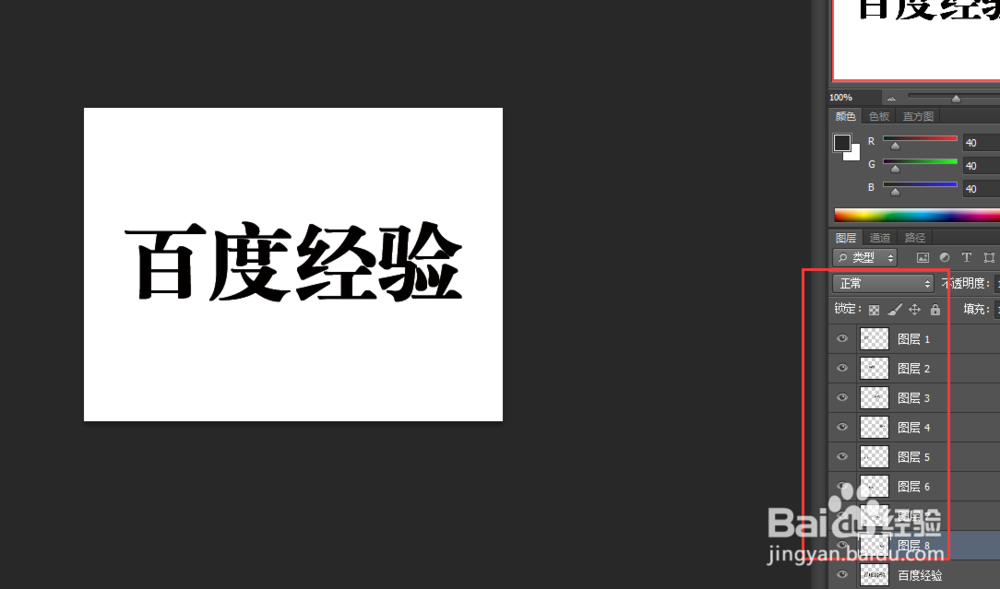 11/11
11/11
新建一张画布。
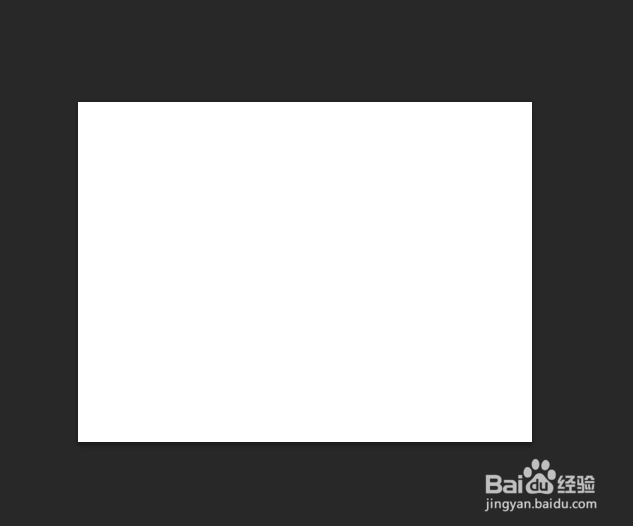 2/11
2/11点击使用横排文字工具。
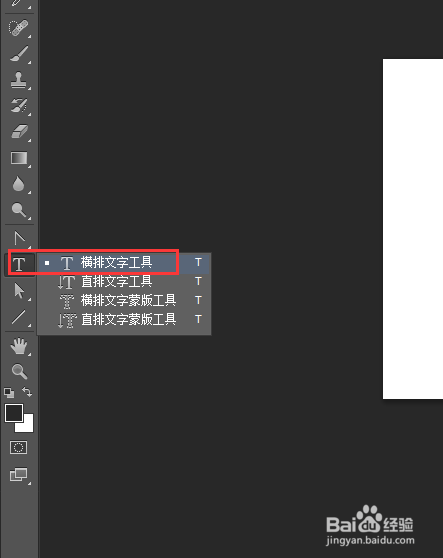 3/11
3/11在画布上输入文字,点击视图,标尺。
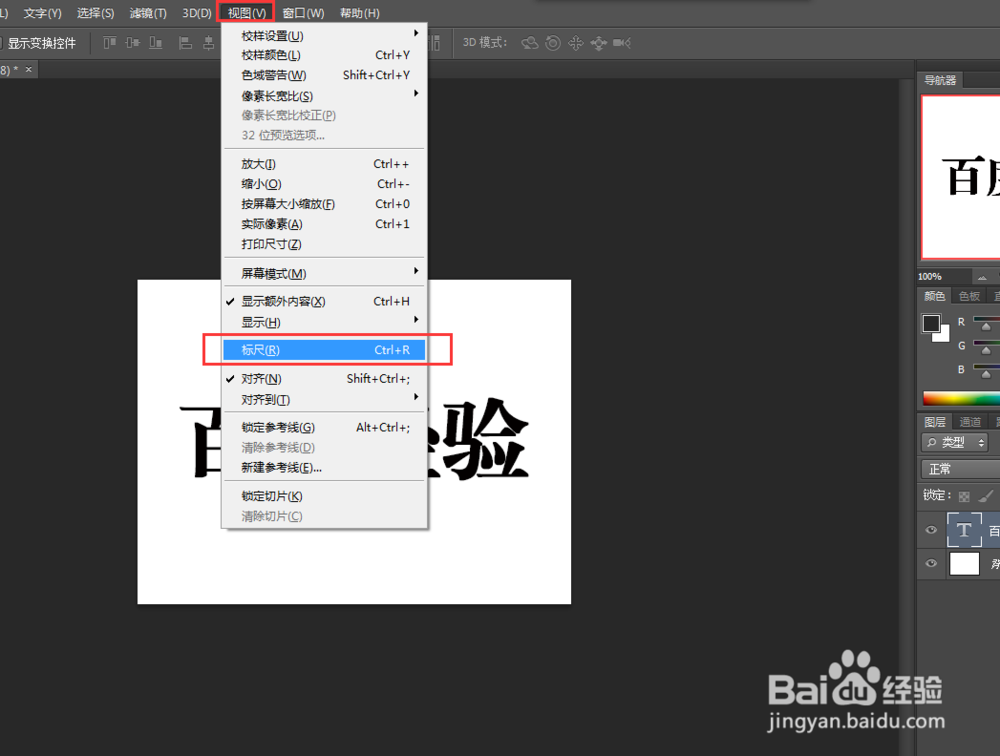 4/11
4/11按拄上边和左边的标尺线向中间拉。
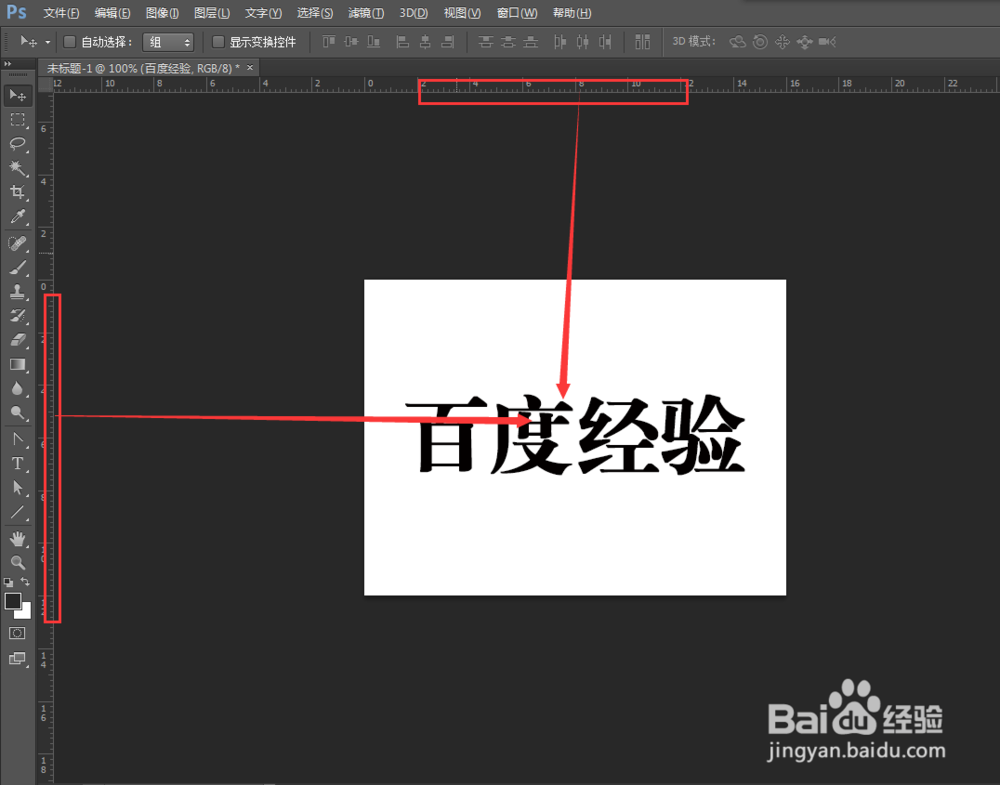 5/11
5/11把文字分成几份就拉出相应的线。
 6/11
6/11点击使用矩形选框工具,框选一小块内容。
 7/11
7/11对了,还要在文字图层上右击,点击删格化文字。
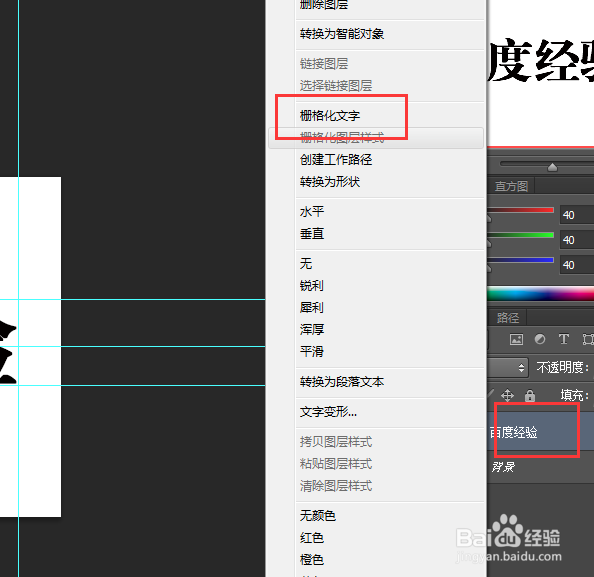 8/11
8/11点击图层,新建,通过拷贝的图层。
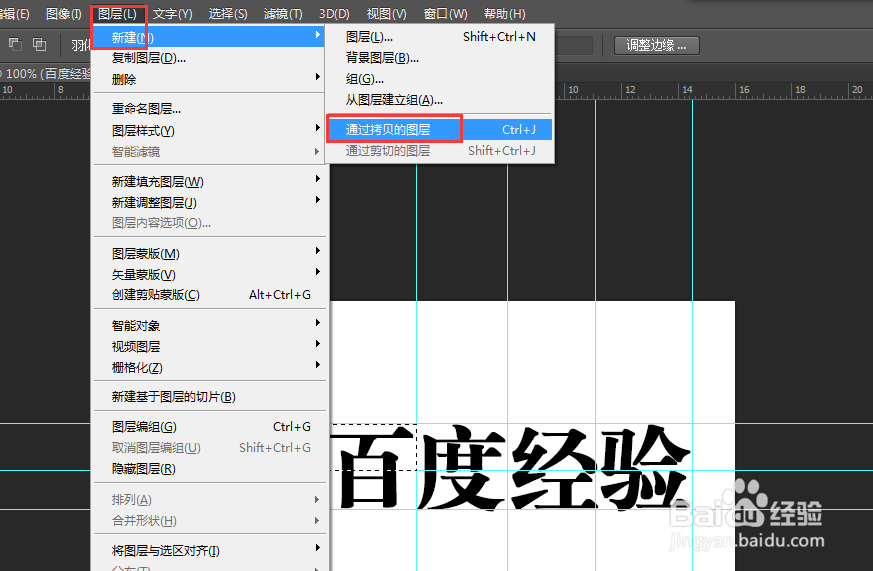 9/11
9/11一小块文字就出来了。
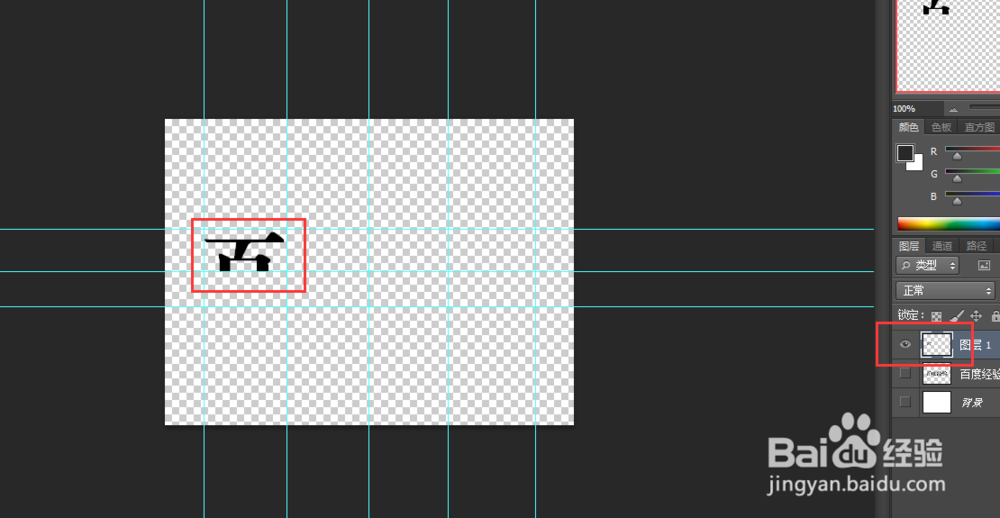 10/11
10/11按上边方法把所有文字块都框选出来,去掉参考线也就是把线再拉回标尺里。
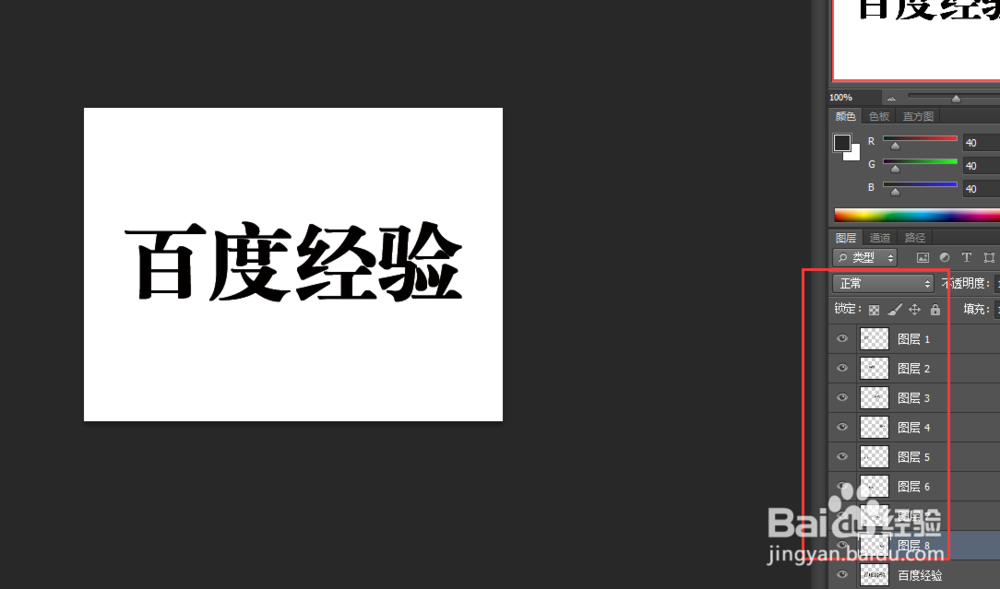 11/11
11/11把文字各块摆放在合适位置制作完成。

版权声明:
1、本文系转载,版权归原作者所有,旨在传递信息,不代表看本站的观点和立场。
2、本站仅提供信息发布平台,不承担相关法律责任。
3、若侵犯您的版权或隐私,请联系本站管理员删除。
4、文章链接:http://www.1haoku.cn/art_385127.html
上一篇:风里刀和雨化田为什么长得一样
下一篇:华为钱包如何查询余额明细?
 订阅
订阅